En AVPasión somos muy fans de Kodi, un centro multimedia que vitaminará tu televisor para que le puedas sacar el máximo partido, especialmente su conoces los mejores addons para esta plataforma. Aunque es cierto que a veces no rinde como debería.
Y el problema más habitual tiene que ver con la memoria caché. A medida que abres programas y otros servicios, esta memoria se va llenando y puede provocar que el sistema no funcione como debería. Y en este caso, aunque resulta extraño, no hay una función nativa de Kodi que te permita borrar la caché de las apps.
Pero, como viene siendo habitual, sí que podemos usar un complemento que te permitirá borrar la caché de Kodi entre otras muchas funciones. Así que, igual que te hemos mostrado el addon de Kodi para tener más de 10.000 juegos retro gratis en tu televisor, vamos a ver cómo borrar la caché de Kodi.
Qué es la caché y cómo afecta a Kodi
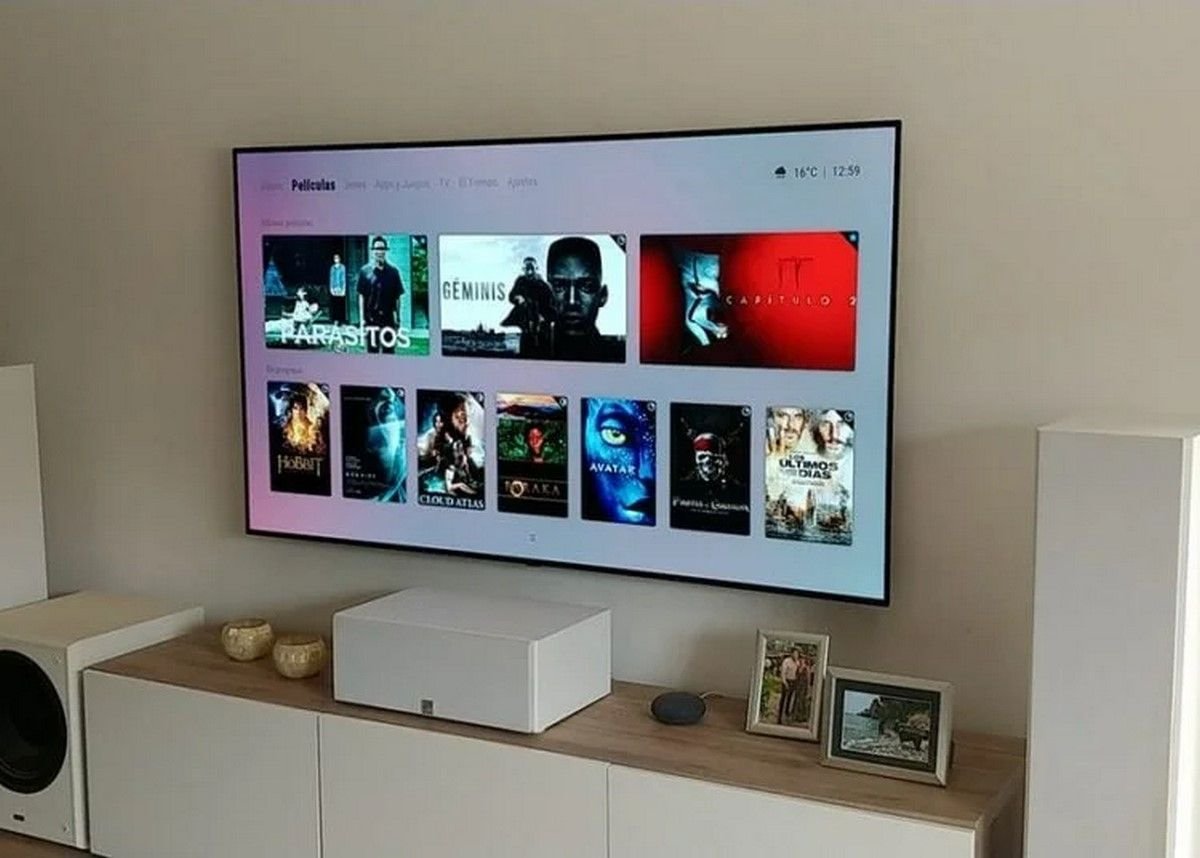
Kodi es un centro multimedia que nos permite reproducir contenidos de forma local o a través de otros dispositivos o repositorios. Y todas estas apps y servicios que vas ejecutando ocupan una memoria. Además, Kodi guarda determinados elementos como imágenes, carátulas ect para acelerar todo el proceso.
Claro está, esta memoria caché se va llenando a medida que guarda información de lo más variada (música que has escuchado, películas que has visto…). Y esto se traduce en una pérdida de rendimiento. Por eso es tan importante borrar la caché de Kodi.
De esta manera, mejorarás el rendimiento de tu televisor. No tienes que hacerlo cada día, pero sí cuando notes que tu Smart TV con Kodi no está funcionando bien. Y viendo los pasos que debes seguir, vale la pena hacerlo. Ten en cuenta que no se borra ningún dato importante,y todo seguirá funcionado como siempre, por lo que no deberás preocuparte por nada.
OpenWizard, el mejor addon de Kodi 20 para borrar la caché
Decir que hemos estado probando diferentes addons para ver cuál era la mejor opción para borrar la caché de Kodi 20, y nos hemos quedado on OpenWizard, porque tiene mucho qué ofrecer. Vamos a estar trasteando con este addon para haceros un completo tutorial con todo lo que ofrece, pero mientras tanto, veamos cómo borrar la caché de Kodi y mejorar el rendimiento de tu televisor.
El proceso de instalación es muy sencillo, pero te vamos a ir guiando paso a paso para que puedas instalar OpenWizard, el mejor addon de Kodi 20 para eliminar la caché y mejorar el rendimiento de tu televisor.
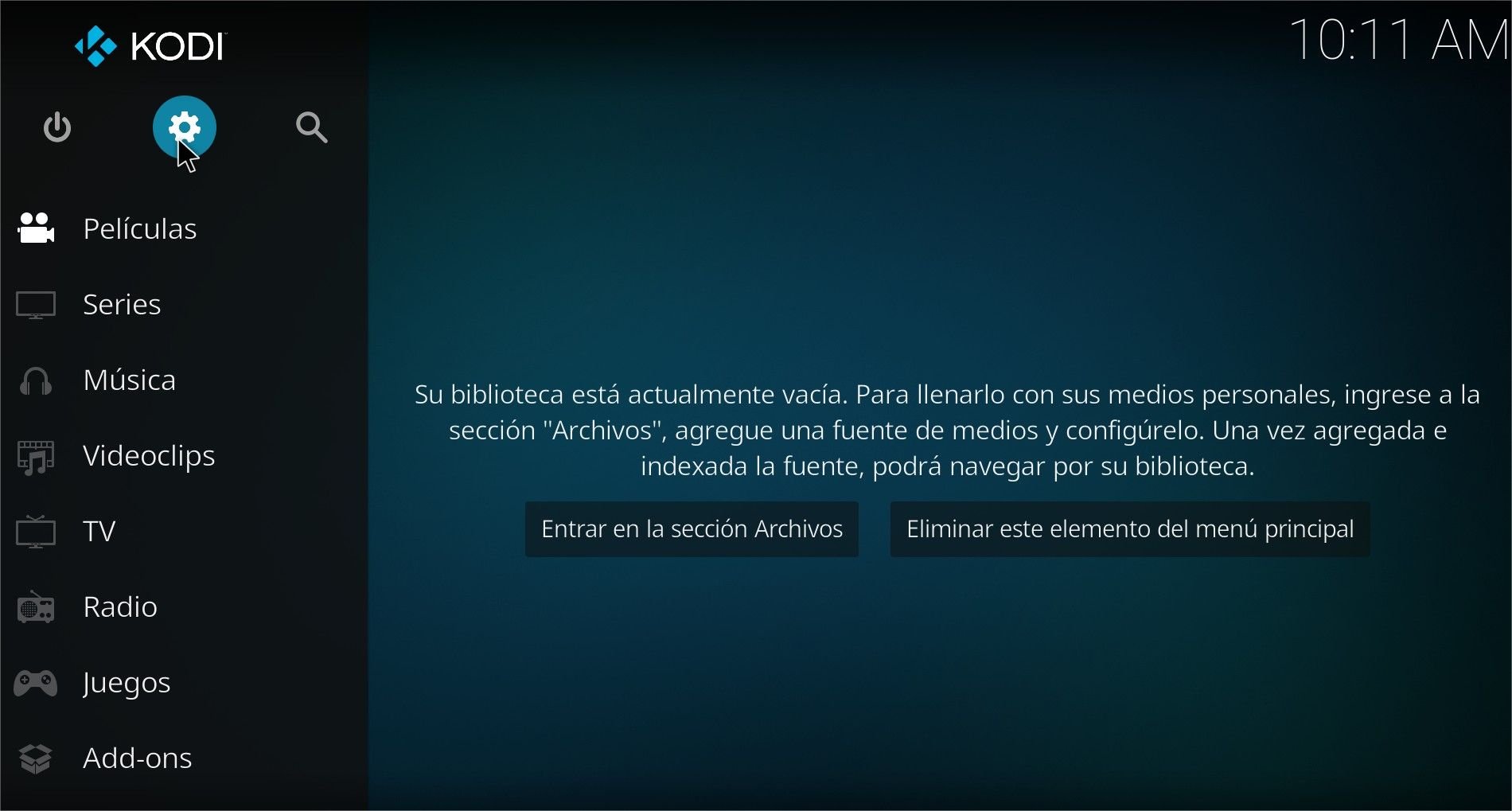
Lo primero que deberás hacer es ir a los Ajustes de Kodi.
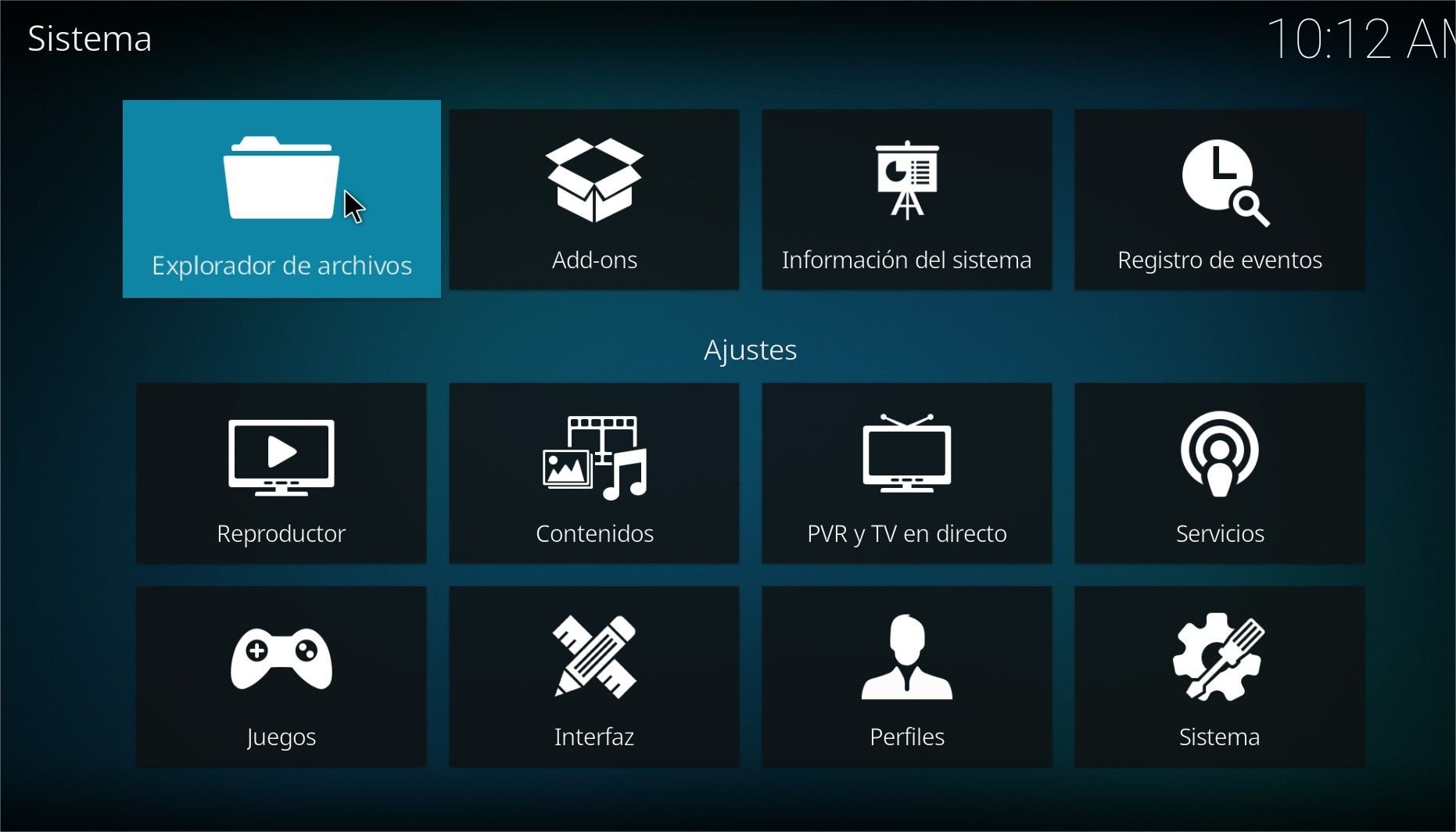
Ahora, pulsa en Explorador de Archivos
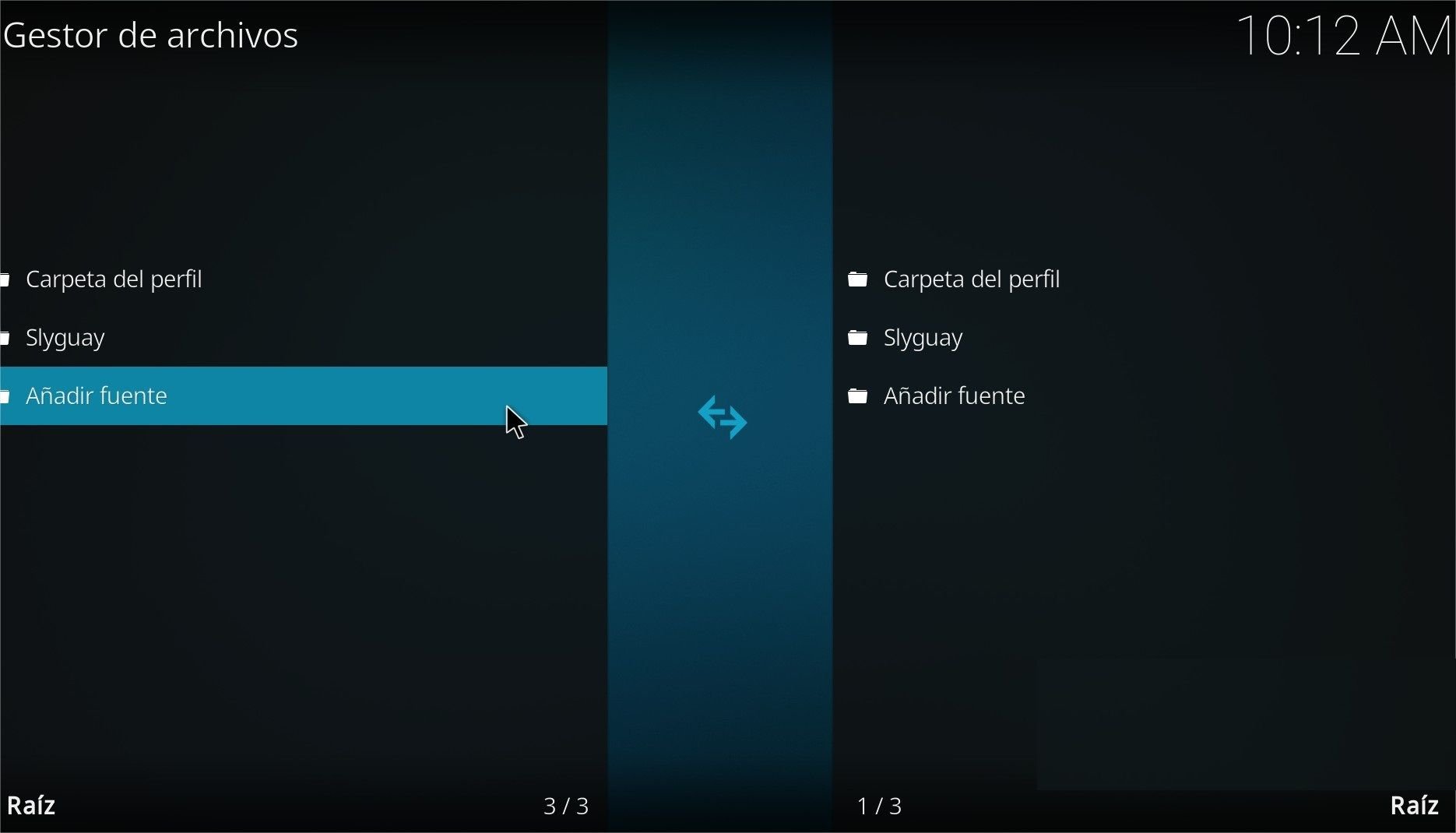
Selecciona Añadir Fuente
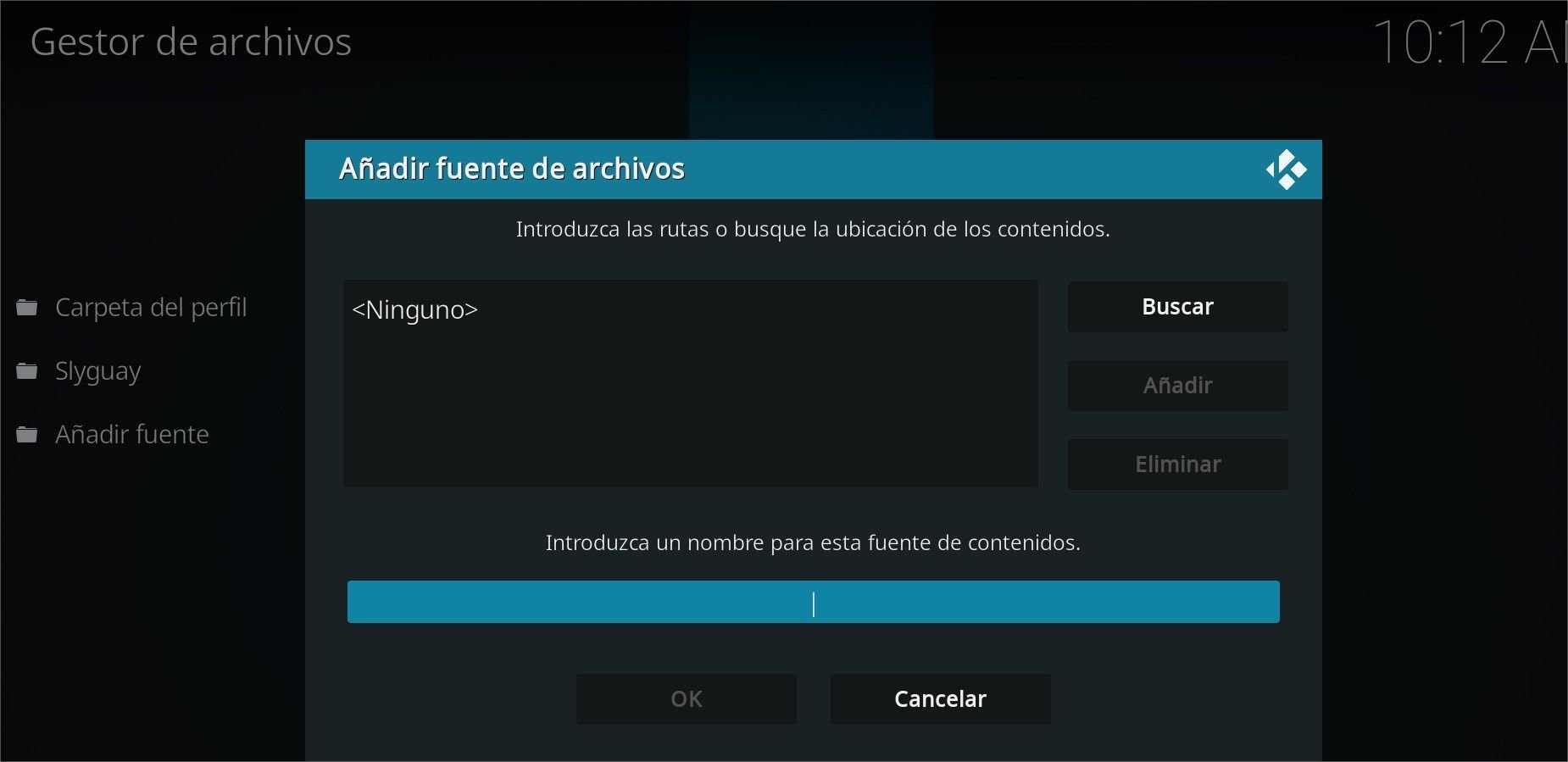
Se abrirá el siguiente menú y deberás escribir de dirección «https://a4k-openproject.github.io/repository.openwizard/» sin las comillas, y de nombre a4K.
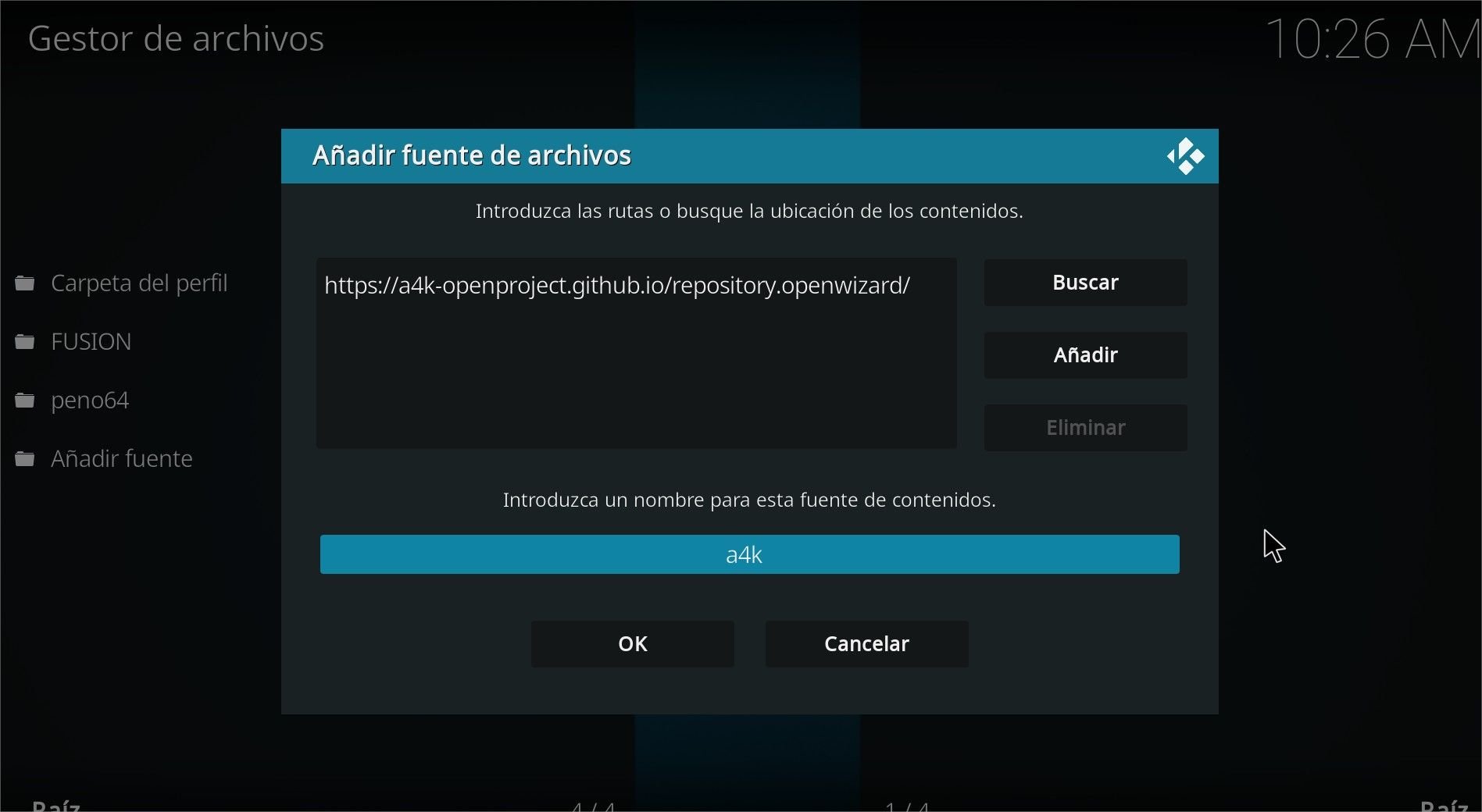
Ahora, dale a Ok.
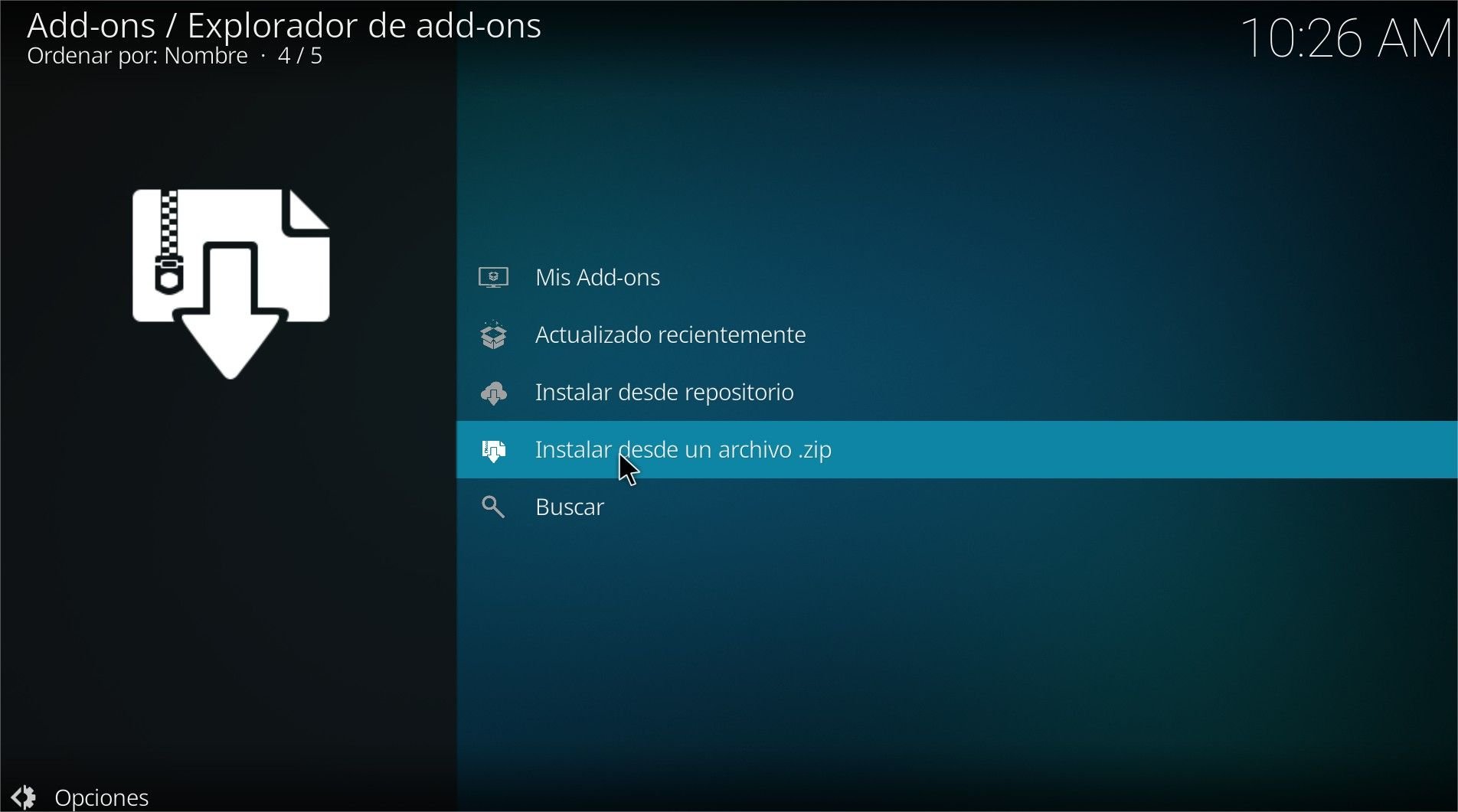
Ahora vuelve al apartado de addons y selecciona Instalar desde un archivo zip.
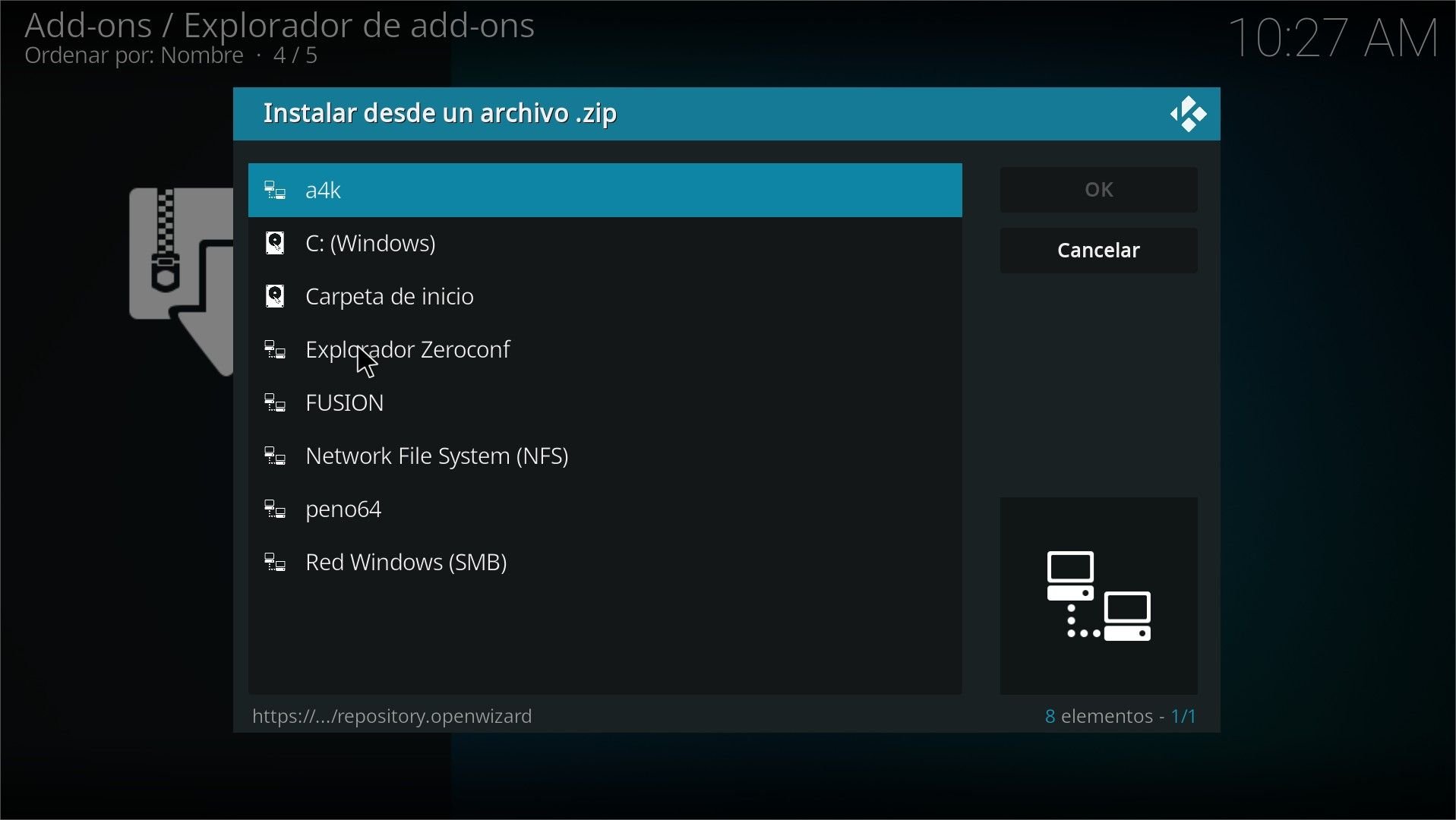
Dentro de las opciones disponibles, selecciona a4K.
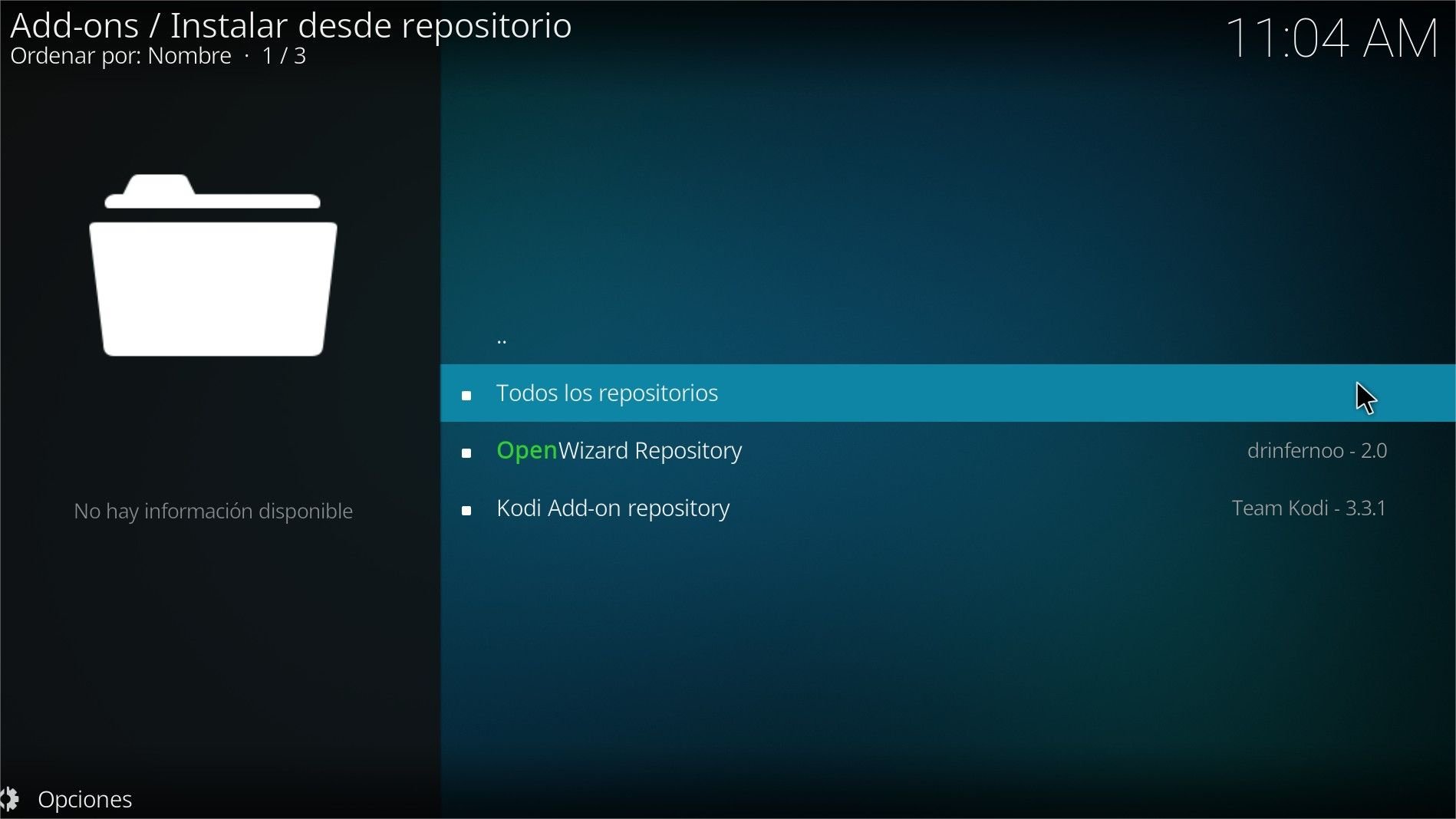
Dentro de las opciones que aparecen, instala OpenWizard Repository.
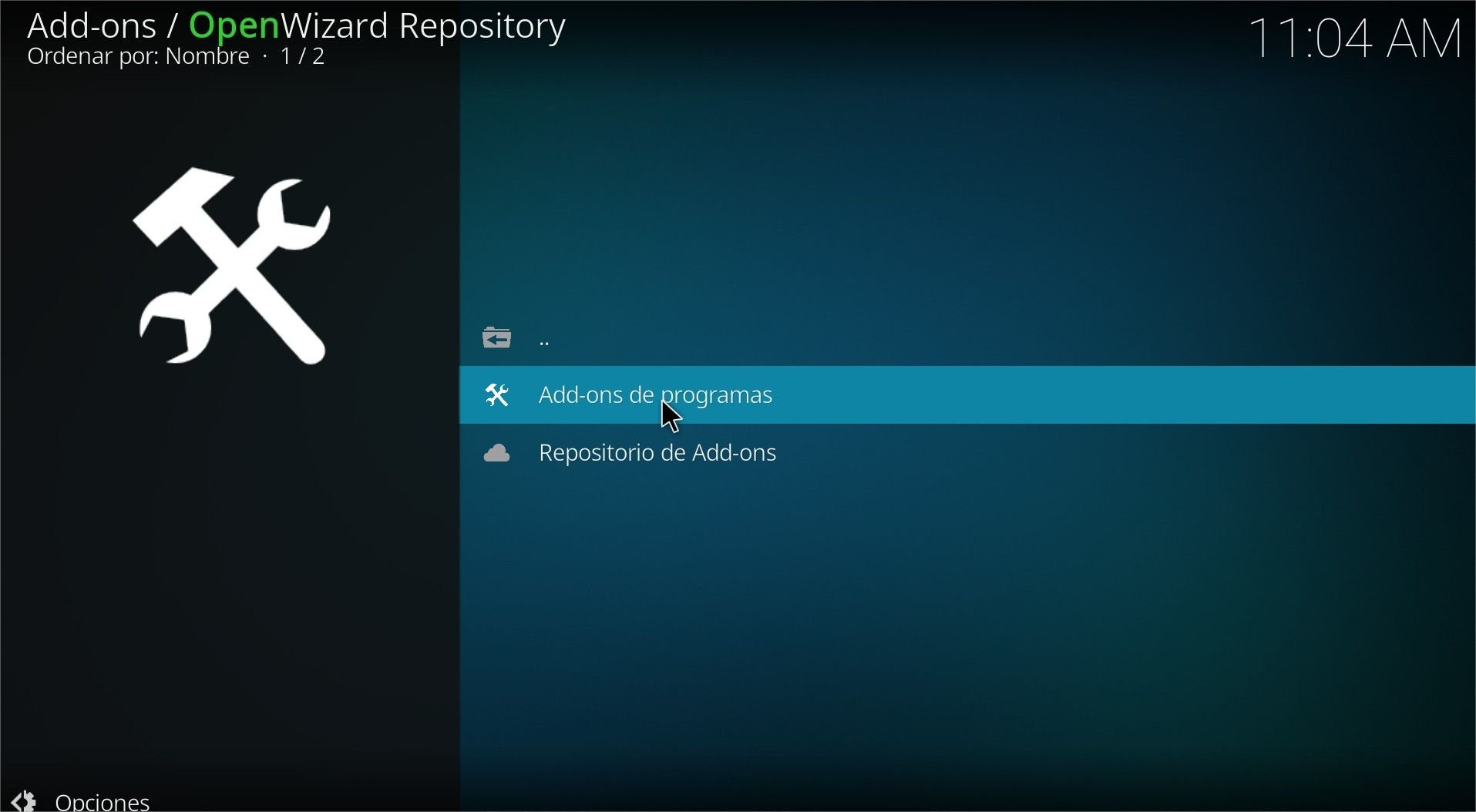
Selecciona add-ons de programas
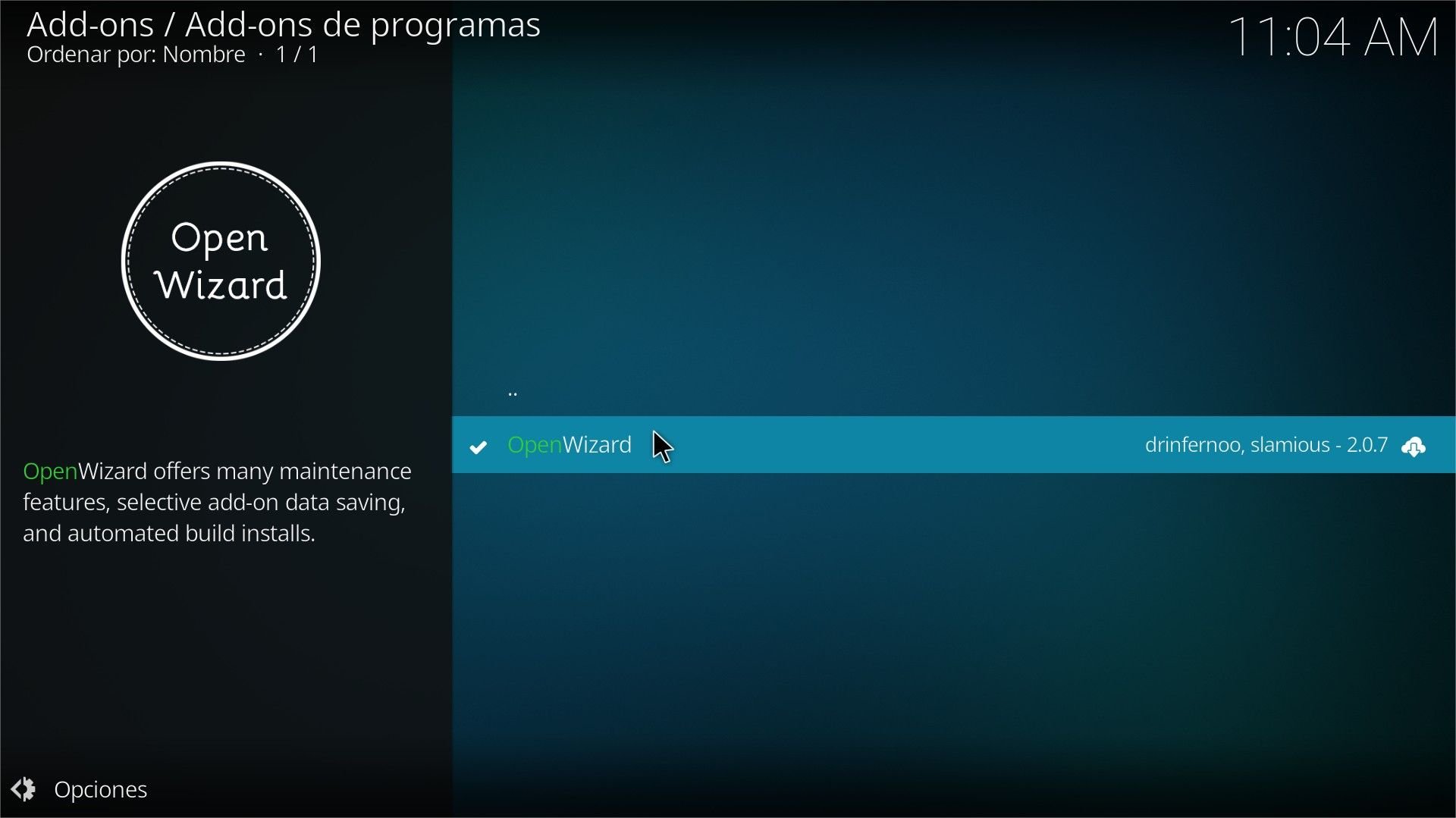
Ahora, selecciona OpenWizard para instalr este addon.
Borra la caché de Kodi con OpenWizard
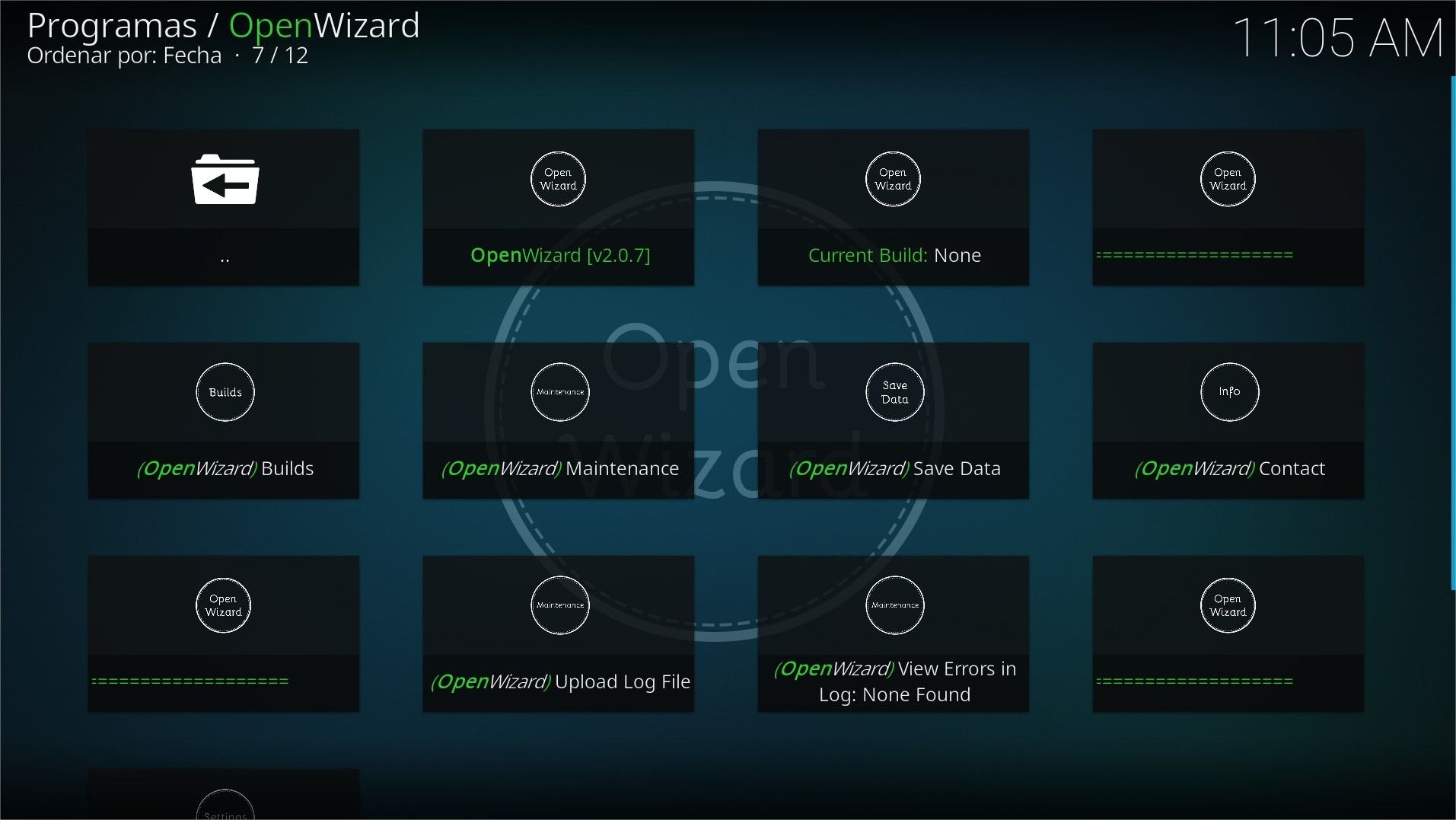
Ahora que tenemos instalado OpenWizard, vamos a proceder a borrar la caché. Para ello, en el menú que aparece debemos seleccionar OpenWizard Mainstenance (mantenimiento).
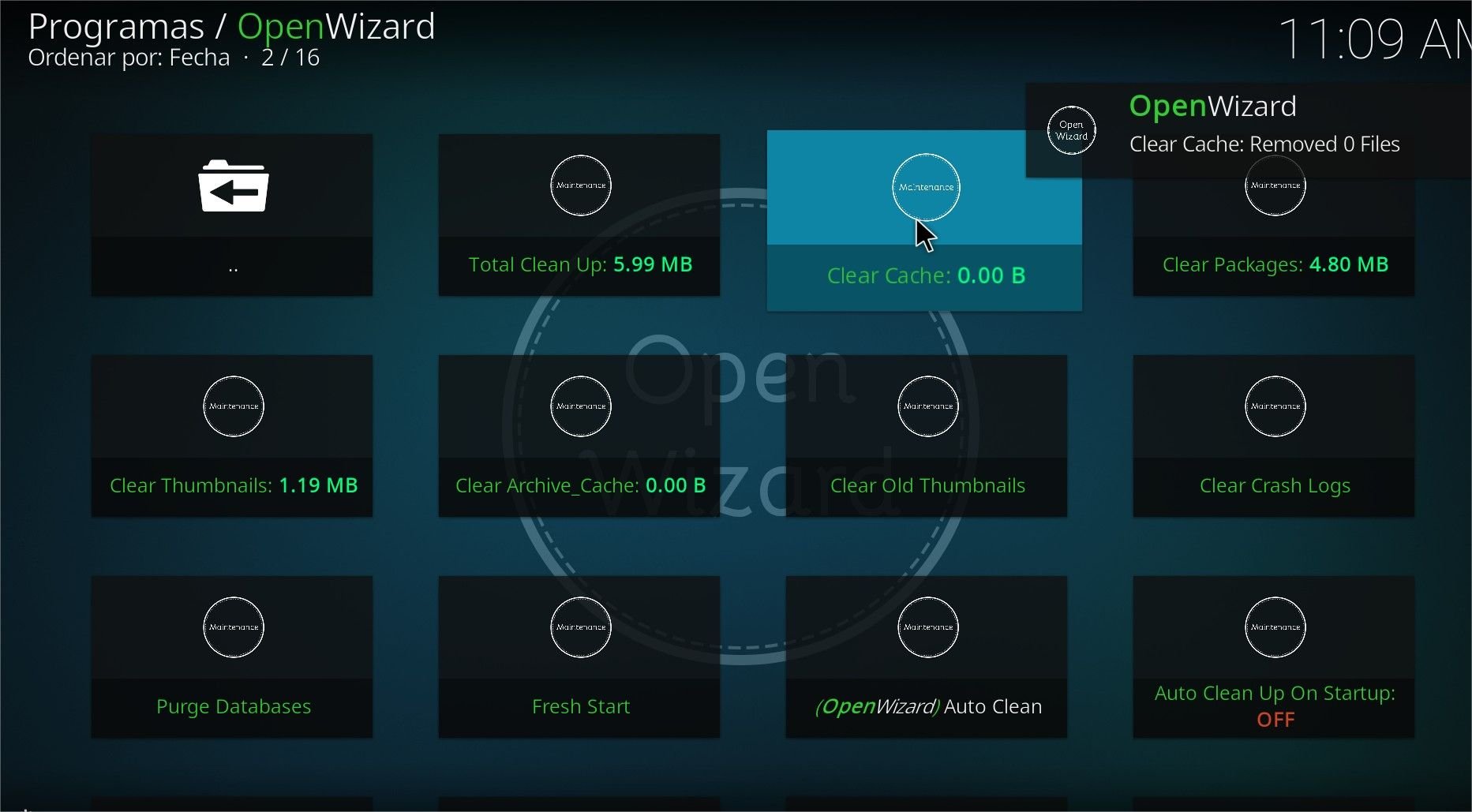
Dentro de este menú, veremos diferentes opciones. Vamos a pulsar en Clear Cache.
Como habrás podido comprobar, el proceso es sumamente sencillo ya que no reviste mayor misterio. Por lo que te recomendamos instalar OpenWizard para poder eliminar la caché de Kodi y mejorar el rendimiento de tu televisor inteligente o reproductor multimedia.






